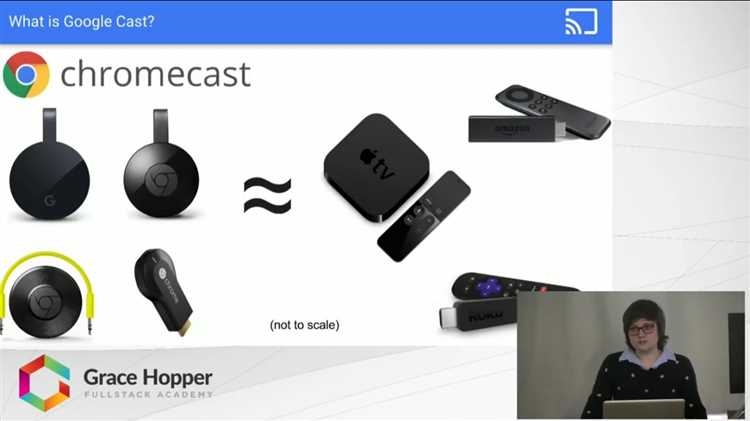
Google Cast – это протокол потоковой передачи данных, разработанный компанией Google для беспроводной трансляции мультимедийного контента с мобильных устройств, компьютеров и облачных сервисов на совместимые устройства, такие как Chromecast, телевизоры с Android TV и аудиосистемы. Технология построена на использовании Wi-Fi-сети и реализует архитектуру «отправитель-приемник», где отправителем выступает пользовательское устройство, а приемником – медиаплеер с поддержкой Cast.
Передача контента осуществляется не напрямую между устройствами, а через облако. Когда пользователь выбирает видео на YouTube или фильм в Netflix и нажимает кнопку Cast, отправитель передаёт приемнику ссылку на поток, а само воспроизведение происходит уже на стороне приемника. Это снижает нагрузку на мобильное устройство и экономит его заряд батареи. Управление воспроизведением – пауза, перемотка, регулировка громкости – осуществляется через API Cast SDK, интегрированный в мобильные или веб-приложения.
Рекомендация: для корректной работы технологии требуется стабильная Wi-Fi-сеть с минимальной задержкой. Рекомендуется использовать маршрутизаторы с поддержкой диапазона 5 ГГц и функции QoS для приоритезации мультимедийного трафика. Также важно, чтобы все устройства находились в одной локальной сети, иначе передача управления может быть заблокирована из-за ограничений маршрутизатора.
Отличие Google Cast от технологии Miracast заключается в отсутствии дублирования экрана: Cast передаёт ссылку на поток, а не видеосигнал с экрана отправителя. Это обеспечивает более высокое качество изображения и позволяет использовать устройство отправителя для других задач параллельно с трансляцией.
Что происходит в момент нажатия кнопки «Cast» в приложении
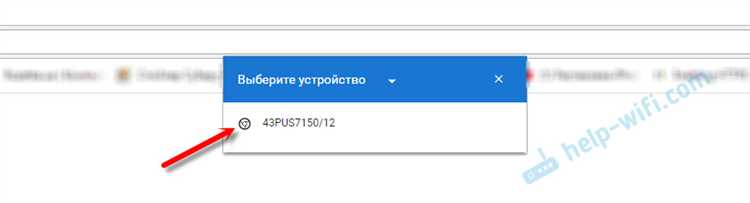
При нажатии кнопки «Cast» приложение инициирует процесс обнаружения устройств, совместимых с Google Cast, в локальной сети через протокол mDNS (Multicast DNS). Устройства, такие как Chromecast или телевизоры с поддержкой Cast, откликаются, передавая свой уникальный идентификатор и информацию о возможностях (тип поддерживаемого контента, разрешение, протоколы передачи).
Затем приложение устанавливает соединение с выбранным устройством с помощью WebSocket или HTTPS, используя библиотеку Cast SDK. Инициализируется Cast-сессия, в рамках которой создаётся канал управления – он обеспечивает двустороннюю передачу управляющих команд и статуса воспроизведения.
На стороне устройства запускается Web Receiver – это веб-приложение, размещённое либо на устройстве, либо загружаемое с сервера Google. Оно получает команду загрузить мультимедийный контент, URL которого передаётся приложением. Контент не передаётся с мобильного устройства напрямую – устройство Cast запрашивает его самостоятельно, используя указанный URL и собственное интернет-соединение.
В этот момент приложение получает отчёт о статусе соединения и воспроизведения. Пользовательский интерфейс обновляется: появляется панель управления воспроизведением (пауза, перемотка, выбор дорожек). С этого момента управление передаётся через отправку JSON-команд на активную сессию Web Receiver’а.
Рекомендуется проверять доступность и актуальность URL-источника контента перед отправкой на устройство, чтобы избежать ошибки загрузки. Также важно использовать HTTPS-ресурсы, так как многие устройства не поддерживают незашифрованные подключения.
Как устанавливается соединение между устройством-источником и приемником
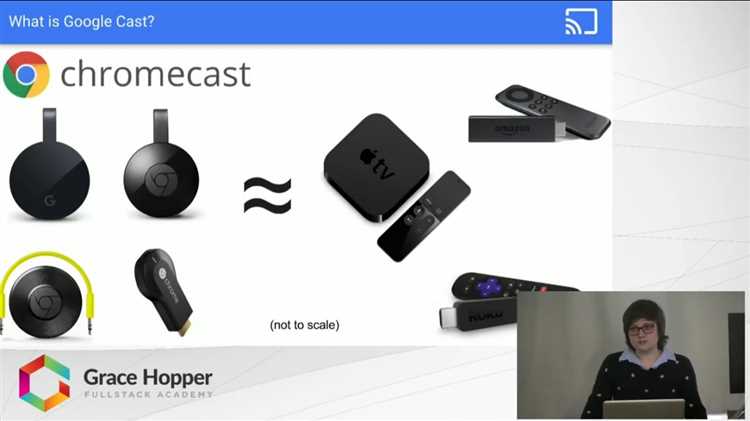
Установление соединения между устройством-источником (например, смартфоном или ноутбуком) и приемником (чаще всего Chromecast или совместимый ТВ) происходит по протоколу DIAL (Discovery and Launch) и/или mDNS (Multicast DNS) с последующим переходом на WebSocket и HTTP. Процесс реализуется в несколько этапов:
- Источник выполняет локальное сканирование сети с использованием mDNS для поиска устройств с поддержкой Cast. Приемник публикует сервис «_googlecast._tcp.local».
- После обнаружения, источник получает IP-адрес и порт приемника, а также уникальный идентификатор устройства (UUID).
- Устанавливается HTTP-соединение, по которому источник запрашивает метаданные устройства и доступные приложения. Этот этап подтверждает совместимость и готовность приемника к запуску сессии.
- Источник инициирует Cast-сессию, отправляя POST-запрос на endpoint «/apps/<app_id>» на приемнике. Это активирует соответствующее приложение на устройстве-приемнике (например, YouTube или custom receiver).
- После запуска приложения создается WebSocket-соединение, через которое происходит двусторонний обмен сообщениями: управление воспроизведением, обмен статусом, контроль состояния сессии.
Рекомендации для стабильного соединения:
- Оба устройства должны быть подключены к одной Wi-Fi-сети с разрешенным multicast-трафиком.
- UPnP и mDNS не должны быть заблокированы маршрутизатором или межсетевым экраном.
- Для стабильной работы рекомендуется использовать маршрутизатор с поддержкой 5 ГГц и минимальной задержкой вещания в локальной сети.
Передаётся ли видео напрямую или через облако: технический разбор
При использовании Google Cast видео может передаваться двумя способами: напрямую с источника (например, YouTube) к устройству Chromecast или через промежуточную трансляцию с экрана пользователя. Выбор способа зависит от типа контента и используемого приложения.
Если приложение, поддерживающее Google Cast (например, Netflix, YouTube), интегрировано с технологией Google Cast SDK, то устройство Chromecast получает URL-адрес видеопотока и самостоятельно подключается к CDN-серверу контент-провайдера. В этом случае передача данных не идёт через смартфон или компьютер – они лишь инициируют соединение. Такой метод минимизирует задержки и снижает нагрузку на локальную сеть.
При использовании функции дублирования экрана или вкладки браузера поток передаётся непосредственно с устройства пользователя на Chromecast. В этом случае устройство отправляет закодированный видеопоток по Wi-Fi в режиме реального времени. Это увеличивает нагрузку на сеть и устройство, снижает качество изображения и увеличивает задержку. Кодирование обычно происходит с использованием VP8 или H.264, с битрейтом в пределах 5-15 Мбит/с, в зависимости от разрешения и производительности передающего устройства.
Облачные серверы Google не участвуют в передаче пользовательского видеопотока в режиме дублирования. Однако они могут использоваться для аутентификации, обмена метаданными и синхронизации между приложением и Chromecast. При прямой трансляции с сервера провайдера весь видеотрафик идёт минуя облако Google, если только не используется контент из Google-сервисов (например, YouTube), где данные хранятся на их CDN.
Для стабильной работы рекомендуется использовать маршрутизатор с поддержкой 5 ГГц Wi-Fi, особенно при дублировании. При потоковой передаче с CDN важно наличие стабильного интернет-соединения с пропускной способностью выше 20 Мбит/с для контента в 4K.
Как работает контроль воспроизведения с мобильного устройства

Google Cast позволяет управлять воспроизведением контента с мобильного устройства, передавая команды на совместимый приемник (Chromecast, Android TV, умные колонки). Связь между устройствами осуществляется через локальную сеть Wi-Fi, используя протокол Google Cast.
После подключения к приемнику мобильное устройство выполняет роль пульта. Приложение-отправитель (например, YouTube, Netflix) передает команду на сервер Google, который направляет ее на приемник. Таким образом, устройство не транслирует контент напрямую, а лишь управляет его воспроизведением.
Пользователь может ставить видео на паузу, перематывать, изменять громкость и переключать треки. Команды передаются мгновенно благодаря WebSocket-соединению, поддерживающему двустороннюю связь. При отключении управления проигрывание продолжается на приемнике.
Чтобы отключить контроль, достаточно закрыть приложение или выйти из сети. Если устройство поддерживает Google Assistant, можно использовать голосовые команды. Важно, чтобы все устройства находились в одной Wi-Fi-сети, иначе управление станет недоступным.
Почему Google Cast требует Wi-Fi и как он использует локальную сеть
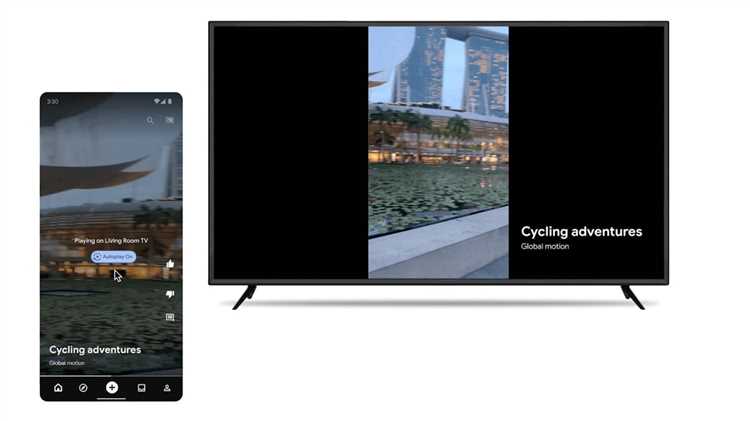
Google Cast функционирует через Wi-Fi, поскольку технология основана на передаче данных внутри локальной сети. Соединение через маршрутизатор позволяет передавать контент с минимальной задержкой и без значительных потерь качества.
Принцип работы: устройство-источник (смартфон, планшет, ПК) отправляет ссылку на потоковый контент медиаплееру с поддержкой Cast. Сам контент загружается непосредственно с интернета, минуя источник команды, что снижает нагрузку на отправляющее устройство.
Локальная сеть как транспортный канал: Wi-Fi обеспечивает связь между устройствами внутри одной сети, позволяя передавать управляющие команды и метаданные без необходимости внешнего интернета. Это позволяет, например, управлять воспроизведением, регулировать громкость и переключать треки.
Почему нельзя использовать Bluetooth или мобильную сеть? Bluetooth имеет ограниченную пропускную способность и радиус действия, а мобильная сеть не обеспечивает низкой задержки и стабильного соединения внутри помещения.
Требования к сети: Google рекомендует использовать Wi-Fi 5 ГГц для минимизации помех и увеличения скорости передачи данных. Также важно, чтобы все устройства находились в одной подсети, иначе они не смогут обнаруживать друг друга.
Как Chromecast распознаёт поддерживаемые форматы мультимедиа
Chromecast определяет совместимые форматы на основе встроенного декодера и возможностей браузера, если контент передаётся через веб-приложение. Устройство поддерживает видеоформаты MP4 (H.264), WebM (VP8, VP9), а также аудиоформаты MP3, AAC и Opus. Неподдерживаемые файлы требуют перекодировки или трансляции с промежуточного сервера.
При передаче потокового контента Chromecast анализирует заголовки HTTP, MIME-типы и метаданные. Если формат соответствует встроенным кодекам, устройство воспроизводит файл напрямую. В противном случае используются механизмы трансмутации, такие как адаптивная потоковая передача (DASH, HLS).
Локальные файлы, передаваемые через кастинг из браузера Chrome, кодируются в реальном времени, если их исходный формат несовместим. Это снижает качество и увеличивает нагрузку на процессор компьютера. Оптимальным решением остаётся использование приложений, способных передавать контент в нативном формате.
Для проверки поддерживаемости рекомендуется загружать файлы в форматах MP4 (H.264 + AAC) или WebM (VP9 + Opus), избегая контейнеров MKV и нестандартных кодеков. Если требуется трансляция редких форматов, лучше использовать медиасерверы с функцией конвертации, такие как Plex или VLC.
Какие протоколы и стандарты лежат в основе Google Cast

Google Cast использует набор сетевых протоколов и стандартов для передачи контента и управления устройствами. Они обеспечивают взаимодействие между отправителем (мобильное устройство, компьютер) и приемником (Chromecast, Android TV и др.).
- mDNS (Multicast DNS) – обеспечивает обнаружение устройств в локальной сети без необходимости указывать IP-адрес вручную. Это позволяет мобильному устройству или браузеру быстро находить доступные приемники.
- DIAL (Discovery and Launch Protocol) – отвечает за поиск и запуск поддерживаемых приложений на целевом устройстве. Применяется в сочетании с mDNS.
- HTTPS – используется для безопасной передачи данных между отправителем и сервером Google, а также для доставки медиаконтента.
- WebRTC – снижает задержки при передаче видео и аудио в реальном времени, особенно при зеркалировании экрана.
- RTP (Real-time Transport Protocol) – применяется для потоковой передачи мультимедиа, обеспечивая синхронизацию аудио и видео.
- Media Source Extensions (MSE) и Encrypted Media Extensions (EME) – позволяют динамически загружать и воспроизводить защищенные видеопотоки без необходимости загрузки всего файла.
Форматы кодирования также играют ключевую роль:
- VP8, VP9, H.264 – для видео.
- AAC, MP3, Opus – для аудио.
Google Cast интегрируется с Chromium, используя WebSockets и JSON-сообщения для управления плеером. Протоколы DLNA и Miracast не поддерживаются, так как Google Cast использует облачную маршрутизацию контента вместо прямой передачи между устройствами.
Для разработчиков доступны API Google Cast SDK, обеспечивающие взаимодействие с приемником через Web Receiver API и Android/iOS Cast API.
Оптимальная работа Google Cast требует стабильного соединения Wi-Fi и поддержки указанных стандартов со стороны устройства.
Вопрос-ответ:
Как работает Google Cast и какие устройства его поддерживают?
Технология Google Cast позволяет передавать аудио- и видеоконтент с мобильных устройств, компьютеров или умных колонок на совместимые экраны и колонки. Передача данных осуществляется не напрямую, а путем отправки сигнала, который указывает устройству-ресиверу, где найти медиаконтент в сети. Поддержка Google Cast есть у Chromecast, Android TV, умных дисплеев Nest Hub, некоторых саундбаров и колонок, а также у телевизоров с встроенной функцией.
Почему Google Cast не требует высокой производительности от смартфона?
В отличие от технологии зеркалирования экрана, Google Cast не транслирует видео или аудио непосредственно с устройства, а передает ссылку на контент. После этого воспроизведение идет напрямую с источника (например, YouTube или Netflix), а телефон или планшет используется только как пульт управления. Это снижает нагрузку на процессор и батарею.
Можно ли использовать Google Cast без интернета?
Частично. Если контент уже загружен в локальное хранилище и поддерживает передачу по локальной сети, можно воспроизводить его на устройствах с поддержкой Google Cast. Однако большинство потоковых сервисов требует подключения к интернету, так как контент загружается с их серверов.
Почему видео иногда задерживается или прерывается при передаче через Google Cast?
Основные причины — нестабильное соединение Wi-Fi, загруженность сети или медленный интернет-канал. Google Cast работает по беспроводной сети, и если сигнал слабый или нестабилен, могут возникать задержки. Рекомендуется подключать устройство-ресивер к сети 5 ГГц, использовать роутер с поддержкой стандарта Wi-Fi 5 или 6 и минимизировать число устройств, использующих сеть одновременно.
Какие приложения поддерживают Google Cast?
Многие популярные медиасервисы, включая YouTube, Netflix, Spotify, Disney+, Twitch и Google Photos, интегрируют поддержку Google Cast. Кроме того, передавать контент можно через браузер Chrome, используя встроенную функцию трансляции, что позволяет дублировать вкладки или весь экран на телевизоре.






